如何摆脱征服者之刃的崩溃问题?
已发表: 2020-06-29如果您是那种喜欢编排模拟围城的战斗迷,那么您很可能是征服者之刃的众多粉丝之一。 它是最新鲜的大型多人在线实时战术游戏之一,其游戏机制可以让你整天呆在屏幕前。
但是,如果您在此网页上,则可能有一个严重的原因:您必须经历令人沮丧的崩溃经历。 但不用担心; 解决问题应该会让您感到高兴,因为我们已经找到了问题的解决方案。
确认您的计算机可以运行征服者之刃
运行征服者之刃所需的最低系统内存为 6 GB。 这表明该游戏不是为普通PC设计的。 如果您没有检查系统规格以确认它可以运行游戏,那是您的第一个错误。 您的计算机可能具有玩游戏的组件,但您必须先确认。
一些游戏玩家没有迈出第一步就开始玩游戏,并遇到了令人沮丧的征服者之刃崩溃。 您将在下方找到游戏的最低要求和推荐要求。 我们还将向您展示一份指南,以帮助您检查您的计算机是否可以玩游戏,以防您不知道如何玩。
征服者之刃最低要求
操作系统:Windows 7; Windows 10。请注意,游戏只能在 64 位操作系统上运行。
CPU:Intel Core i5 4-Core 或更好
系统内存 (RAM):6 GB
GPU:英伟达 Geforce GTX 750; AMD Radeon R9 270 +
存储空间:25 GB 可用空间
DirectX:版本 9.0c
网络:宽带互联网连接
征服者之刃推荐要求
操作系统:Windows 7; Windows 10。请注意,游戏只能在 64 位操作系统上运行。
CPU:Intel I7 4-Core 3.0GHz 或更好
系统内存 (RAM):16 GB
GPU:英伟达 GeForce GTX 1060; AMD Radeon RX 480
存储空间:25 GB 可用空间
DirectX:版本 9.0c
网络:宽带互联网连接
这些步骤将指导您如何检查计算机的配置:
- 按 Windows 徽标键或单击开始按钮。
- 出现“开始”菜单后,单击齿轮图标以打开“设置”。
- 如果您想更快地启动“设置”应用程序,请按住 Windows 徽标键,然后点击 I 键。
- 当设置应用程序的主页出现时,单击系统图标。
- 系统页面出现后,向下滚动到左窗格的末尾,然后单击关于。
- 转到右侧窗格并导航到设备规格以检查您的系统类型是 64 位还是 32 位。 您还可以在此处检查 CPU 的品牌和型号以及 RAM 大小。
- 要检查您有多少可用存储空间,请按照下列步骤操作:
- 使用 Windows + E 键盘组合调用文件资源管理器窗口。
- 文件资源管理器窗口打开后,移至左侧窗格并单击此 PC。
- 现在,切换到右窗格并在“设备和驱动器”下检查驱动器的可用存储空间。
- 请按照以下步骤检查您的显卡详细信息:
- 打开设置应用程序,然后单击系统。
- 系统页面打开后,停留在显示界面。
- 导航到窗口底部,然后单击“高级显示设置”链接。
- 出现“高级显示设置”屏幕后,单击“显示 1 的显示适配器属性”链接。
- 您现在将看到一个对话框窗口,您可以在其中找到适配器选项卡下的卡详细信息。
如果您已确认您的计算机可以运行游戏,那么您的 PC 规格并不是您遇到崩溃问题的原因。 您可以按照本文中的指南来解决此问题。
验证游戏文件的完整性
Conqueror's Blade 的安装文件可能存在完整性违规。 您的防病毒程序可能将游戏视为威胁并删除了其中的一些文件。 游戏文件可能损坏的另一个原因是游戏过程中系统突然关闭。 也可能是您的系统已被恶意软件入侵。 其他因素可能会导致您在使用游戏文件时遇到问题; 但是,无论如何,您必须确保修复受影响的文件。
最好先确认您没有丢失或损坏的文件,因为这些文件对您的游戏至关重要。 使用 Steam 客户端验证安装文件的完整性后,请确保您已防止防病毒程序阻止游戏。
以下步骤将向您展示如何使用 Steam 客户端检查有问题的游戏文件并自动替换它们:
- 启动 Steam 客户端。
- Steam 出现后,前往窗口顶部并单击库。
- 一旦你看到你下载的游戏列表,使用客户端,前往征服者之刃,右键单击它,然后单击属性。
- 在右侧显示“属性”页面后,切换到“本地文件”选项卡。
- 现在,点击 VERIFY INTEGRITY OF GAME FILES... 按钮。
- Steam 现在将检查您的游戏文件,以确认它们与服务器上的文件一致。 该程序将替换任何未签出的文件。
- 请注意,验证过程的持续时间可能会很长,具体取决于要替换的文件的大小和数量、系统的速度以及 Internet 连接的强度。 您必须给客户完成工作所需的时间。
- 验证游戏后,重新启动 Steam 并检查崩溃问题是否仍然存在。
现在,继续下一步,将游戏添加为您的防病毒程序中的排除项。
防止您的安全程序阻止征服者之刃
如果您最近安装或更新了游戏,或者刚刚安装了防病毒软件更新,则系统安全程序可能对您不利。 AV 套件将某些游戏文件视为安全威胁,因为它们的运行方式。 您有责任让您的安全程序知道游戏是安全的。 为此,您必须将其安装文件夹添加为排除项。
如果防病毒程序篡改了游戏文件,那么您必须替换它们。 如果您已按照上述方法进行操作,则下一步应该是防止防病毒软件再次接触游戏。 为了安全起见,您还可以在此操作后再次验证游戏文件。
无论您使用哪种防病毒程序,保持游戏免受伤害都涉及几乎相同的过程。 您可能需要处理的唯一区别是所涉及功能的名称。 您必须将游戏添加为例外、豁免或排除; 您可能还必须将其添加到白名单或安全名单中,具体取决于您使用的程序。 您可以在应用程序开发人员的网站上轻松找到操作指南。
如果您依赖 Windows 安全性,则必须将游戏添加为排除项。 以下步骤将向您展示如何:
- 同时按下 Windows 键和 I 键以启动设置应用程序。
- 设置显示后,转到其主屏幕底部,然后单击更新和安全。
- 出现“更新和安全”界面后,前往左侧窗格并单击“Windows 安全”。
- 接下来,转到右侧窗格,然后单击“保护区域”部分下的“病毒和威胁保护”。
- 现在将出现病毒和威胁防护界面。
- 向下滚动到病毒和威胁防护设置部分,然后单击管理设置。
- 出现“病毒和威胁防护设置”页面后,向下滚动并单击“排除项”部分下的“添加或删除排除项”。
- 看到“排除”屏幕后,单击“添加排除”,然后从上下文菜单中选择“文件夹”。
- 接下来,导航到征服者之刃的安装文件夹并选择它。
- 启动游戏并检查崩溃问题。
允许游戏通过您的防火墙程序
如果您在与其他玩家一起上战场时遇到随机崩溃,那么您可能遇到了 Internet 连接问题。 首先,确保您的连接稳定且声音足以运行游戏。 如果不是,请联系您的 ISP 或执行其他故障排除操作以确保您的信号正常。
如果您的 Internet 连接没有问题,那么您必须允许 Conqueror's Blade 通过您的防火墙。 由于信任问题,防火墙程序可能会阻止游戏访问您系统的网络基础设施。 要让您的防火墙知道游戏没有通过您的系统网络传递有害信息,您必须手动允许它。
根据您使用的安全应用程序,有多种方法可以让游戏通过您的防火墙程序。 如果您使用第三方防火墙,则必须访问其支持页面以了解该怎么做。
如果您改用 Windows 防火墙,则应按照以下步骤操作:
- 单击“开始”按钮,然后单击“开始”菜单中的齿轮以打开“设置”应用程序。 您还可以使用 Windows + I 键盘组合来启动应用程序。
- 设置出现后,单击主页底部的更新和安全。
- 出现“更新和安全”屏幕后,前往左窗格并单击“Windows 安全”。
- 进入 Windows 安全选项卡后,单击“保护区域”部分下的“防火墙和网络保护”。
- 出现防火墙和网络保护界面后,单击“允许应用程序通过防火墙”选项。
- 现在将打开允许的应用程序对话框窗口。
- 单击更改设置按钮(您必须使用管理员用户帐户)。
- 接下来,在“允许的应用程序和功能:”列表下找到征服者之刃。
- 如果您没有看到游戏,请单击位于对话框窗口左下角的允许其他应用程序按钮。
- 之后,在出现的添加应用对话框中单击浏览按钮,然后导航到征服者之刃的安装文件夹并双击其 EXE 文件。
- 一旦游戏图标出现在“添加应用程序”对话框中,请单击“添加”按钮。
- 现在,在 Private 和 Public 下选中其左侧的框和右侧的两个框。
- 单击确定保存更改,然后启动征服者之刃检查问题是否仍然存在。
更新你的显卡驱动
您的显卡驱动程序是一个不应该被弄乱的组件。 每当它发生故障时,您的显卡也会发生故障。 因此,请确保它没有任何问题,因为显卡故障可能是您遇到的崩溃问题的主要原因。

保持显卡驱动程序正常工作的最佳方法是使其保持最新状态。 如果要对其进行故障排除,则必须首先通过设备管理器将其卸载。 您还可以使用 Display Driver Uninstaller 或 AMD Cleanup(如果您使用 AMD 卡)来删除驱动程序。
删除驱动程序后,运行 Windows Update 实用程序以安装其最新更新。 如果 Windows 更新没有更新 GPU 驱动程序,请尝试设备管理器。
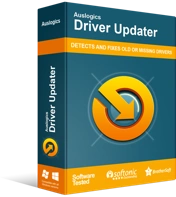
使用驱动程序更新程序解决 PC 问题
不稳定的 PC 性能通常是由过时或损坏的驱动程序引起的。 Auslogics Driver Updater 可诊断驱动程序问题,让您一次或一次更新旧驱动程序,让您的 PC 运行更顺畅
如果您想保持显卡驱动程序更新而无需检查一个或另一个应用程序的可用更新,您最好的选择是 Auslogics Driver Updater。 该工具专门设计用于使驱动程序保持最新且无问题。 您可以轻松下载并安装它,完全忘记驱动程序问题。
增加页面文件的大小
Windows 通常会创建所谓的分页文件、交换文件或虚拟内存来扩展系统内存。 事实证明,游戏需要大量内存。 有时,您的可用系统内存不够用,尤其是当您使用接近游戏最低要求的东西时。 那是您需要分页文件的时候。
也就是说,页面文件也可能不足。 您可能需要增加它以阻止游戏崩溃。 许多玩家报告说增加交换文件的大小已经解决了这个问题。 如果您不知道如何操作,我们将在下面显示分步指南:
- 右键单击“开始”按钮,然后在“快速访问”菜单中选择“文件资源管理器”。 您可以通过同时点击 Windows 徽标键和 E 键来更快地打开文件资源管理器。
- 看到文件资源管理器窗口后,转到左窗格,右键单击此 PC,然后在上下文菜单下拉后单击属性。
- 出现“系统”窗口后,切换到左窗格并单击“高级系统设置”。
- 当“系统属性”对话框窗口的“高级”选项卡出现时,转到“性能”并单击“设置”。
- 性能选项对话框出现后,切换到其高级选项卡。
- 前往虚拟内存并单击更改按钮。
- 看到“虚拟内存”对话框后,取消选中“自动管理所有驱动器的分页文件大小”框。
- 接下来,左键单击包含分页文件的卷,然后单击“自定义大小”的单选按钮。
- 现在,将初始大小和最大大小调整为更高的值。 建议大小是系统内存容量的两倍。
- 在所有打开的对话框中单击 OK 按钮,然后运行 Conqueror's Blade 以检查问题。
确保游戏在您的专用视频卡上运行
一些笔记本电脑带有双显卡:一个集成适配器和一个专用适配器。 如果您使用这样的计算机,Windows 可能会强制每个应用程序(包括征服者之刃)在集成卡上运行。 操作系统通常会这样做以节省电力,这可能是导致崩溃问题的原因。
我们将向您展示如何确保游戏在专用 GPU 上运行。 您可以使用卡的专有程序或设置应用程序来执行此操作。
AMD Radeon 设置
- 同时点击 Windows 键和 S 键或单击任务栏中的放大镜图标。
- 看到搜索栏后,输入“AMD”(不带引号),然后单击搜索结果列表中的 AMD Radeon 设置。
- 当程序出现时,导航到其界面的右上角,然后单击系统。
- 前往下一个屏幕的左上角,然后单击可切换图形。
- 您现在将被带到正在运行的应用程序视图。
- 找到征服者之刃并将其可切换图形模式更改为高性能。
- 如果征服者之刃没有出现在正在运行的应用程序视图中,请前往窗口的左上角并单击正在运行的应用程序,然后单击浏览。
- 导航到游戏的安装文件夹并选择其 EXE 文件。
- 现在,一旦游戏出现在窗口中,将其可切换图形模式更改为高性能。
英伟达控制面板
- 右键单击桌面的空白表面,然后单击上下文菜单中的 NVIDIA 控制面板。
- 应用程序出现后,转到左侧窗格,单击 3D 设置下拉列表旁边的加号 (+),然后单击管理 3D 设置。
- 移到窗口的右窗格。
- 留在全局设置选项卡下,然后单击首选图形处理器下的“高性能 NVIDIA 处理器”选项。
- 转到“程序设置”选项卡。
- 单击“选择要自定义的程序”下拉列表旁边的“添加”按钮。
- 在出现的对话框中,找到征服者之刃的安装文件夹,然后双击其EXE文件。
- 接下来,导航到“为此程序选择首选图形处理器”下拉菜单,然后单击“高性能 NVIDIA 处理器”。
- 单击应用按钮并启动游戏以检查问题是否仍然存在。
设置应用程序
- 通过右键单击“开始”按钮并选择“设置”或按 Windows + I 来启动“设置”应用程序。
- 在应用程序的主屏幕出现后单击系统标签。
- 出现系统界面后,向下滚动到“显示”选项卡的底部,然后单击“图形设置”。
- 图形设置屏幕打开后,单击“选择要设置首选项的应用程序”下拉菜单中的“浏览”按钮。
- 看到打开对话框窗口后,导航到征服者之刃的安装文件夹。
- 找到游戏的 EXE 文件,单击它,然后单击添加按钮。
- 回到图形设置屏幕后,您应该会看到游戏; 单击它,然后单击选项按钮。
- 看到 Graphics Specifications 对话框后,单击 High Performance 单选按钮,然后单击 Save。
- 现在,无论何时启动游戏,游戏都将被迫在您的专用显卡上运行。
重新安装游戏
重新安装游戏是另一种方法,但它应该是您的最后选择。 一些玩家在尝试其他修复但没有结果后讲述了它是如何工作的。 也就是说,我们建议您在走这条路之前再仔细检查一遍上述解决方案。
现在,如果您不知道如何卸载并重新安装游戏,请按照以下步骤操作:
- 打开 Steam 客户端并单击库。
- 找到征服者之刃,右键单击它,然后单击卸载。
- 在出现的对话框中单击删除按钮。
- 允许 Steam 卸载游戏。
- 客户端删除游戏后,重新启动系统。
- 再次启动 Steam 客户端,前往 Library,然后单击 Conqueror's Blade,它应该是灰色的。
- 转到右侧窗格并下载游戏。
- 按照安装提示正确安装。 该过程完成后,启动游戏并检查崩溃问题。
结论
Conqueror's Blade 中的崩溃问题现在应该成为历史。 您可以在下面的评论部分告诉我们您是如何解决问题的!
